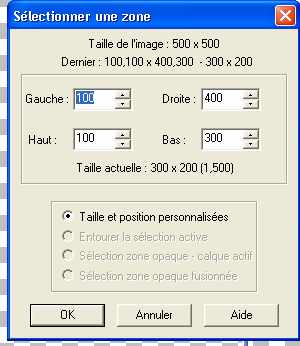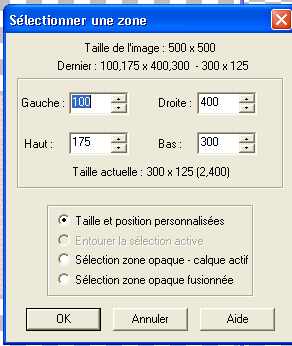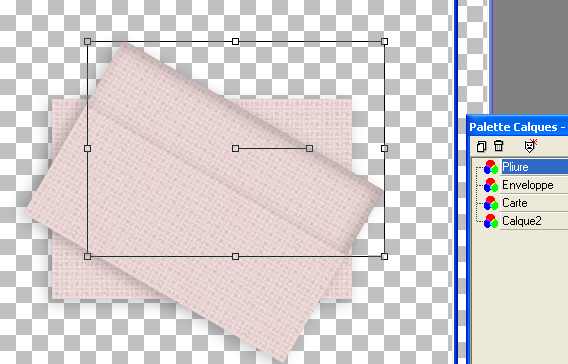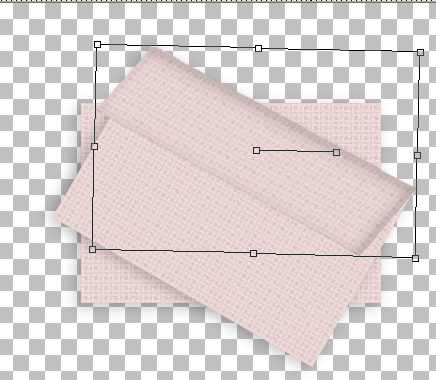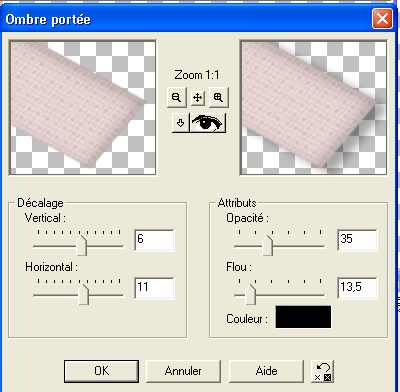|
Tutoriel - Carte en enveloppe (facile)
 Je me suis inspirée du papier que Martine a envoyé aujourd'hui pour faire cette carte et enveloppe. Vous n'avez besoin d'aucun filtre. 1- Ouvrir une nouvelle image fond transparent 500X500 pixels 2- Calques/nouveau calque bitmap que vous nommez "carte" 3-Double- Cliquer sur l'outil sélection
4- Avec le pot de peinture 5- Calques/Dupliquer et renommer "enveloppe" 6- Calques/Dupliquer et renommer "pliure" 7- Verrouillez les calques 8- On travaille maintenant sur
notre calque "pliure".
Double-Cliquer sur outil sélection et appliquer les configurations suivantes : G= 100, D= 400, H= 175, B=300. OK.
9- Touche "supprimer", Sélections/Désélectionner (Ctrl-D) 10-Avec la baguette magique Sélections/Désélectionner (Ctrl-D). On déverouille les autres calques. 11- On revient sur notre calque
"enveloppe", Image, rotation/droite coché, Degré/libre
à 30 degrés
 12- On refait la même opération de
rotation qu'au no. 11 pour le calque "pliure", ne vous inquiétez pas
la pliure n'est pas bien placée c'est ce que l'on va faire.
13- En demeurant sur le calque "pliure",
on clique sur l'outil "déformation"
et on installe notre pliure sur notre enveloppe
14- Maintenant on va lui donner
l'impression qu'elle est légèrement ouverte.
Et on joue avec la rotation et l'étirement à gauche et à droite pour en arriver à ceci :
15- Effets/Effets 3D/ombre portée
avec les configurations suivantes :
16- On se positionne sur notre
calque "carte" et on glisse notre calque entre le calque "pliure"
et "enveloppe". 17- Avec l'outil "déformation"
une petite rotation vers la gauche et on l'installe en prenant soin de ne pas voir dépasser le coin supérieur droit de la carte sous la pliure, comme ceci :
18- On se positionne sur le calque
"enveloppe" , 19- On décore notre carte au goût, soit avec l'outil Texte et des tubes. 20- Calques/Fusionner/Fusionner
tous les calques visibles. Nicole Michaud
24-09-02
|